如何修復 Paramount Plus 在 PS4 或 PS5 上無法工作/崩潰的問題
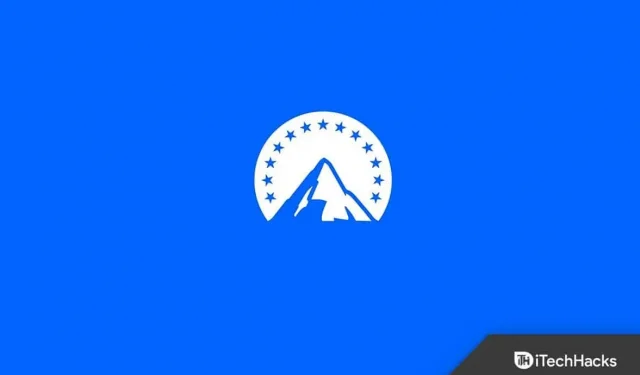
自疫情爆發以來,世界對幾乎所有事情的看法都發生了變化,包括就業、生活方式、健康和娛樂。因此,流媒體服務目前正處於鼎盛時期,許多人經常使用它們。人們喜歡能夠隨時在自己的設備上觀看自己喜歡的內容,而 Paramount Plus 是一項流行的流媒體服務,具有出色的功能和合理的價格。它還可在智能電視、個人電腦和 PlayStation 4 和 PlayStation 5 等遊戲機等關鍵平台上使用。
Paramount Plus 以前稱為 CBS All Access,提供各種原創節目以及來自 Viacom CBS 庫的 CBS 廣播節目。除了這些好處之外,PlayStation 用戶在使用流媒體應用程序時還會遇到某些問題,例如黑屏、持續緩衝、視頻不可用或應用程序凍結。以下是 Paramount Plus 在 PlayStation 4 或 PlayStation 5 上無法工作或崩潰的可能解決方案。
內容:
可能的原因和解決方案 Paramount Plus
派拉蒙Plus失敗的原因有很多。首先,它因設備(移動設備、PC/筆記本電腦或 Firestick)而異。以下是一些常見問題和修復。每次我啟動 Paramount Plus for PS 時都會崩潰。原因可能是網速慢。另一個原因是手機內存不足。當內存不足時,應用程序將關閉並崩潰。要解決此問題,請重新啟動應用程序。重新啟動您的設備。禁用飛行模式將重新啟動您的互聯網連接。如果您關閉後台應用程序刷新,其他應用程序可能會遇到較少的延遲。
如果 Paramount Plus Live TV 無法正常工作
如果您的 IP 地址或電視的 Wi-Fi 連接不起作用,請檢查您的互聯網連接。服務提供商被分配不同的IP地址。瀏覽器是檢查 IP 地址的最簡單方法。檢查您的代理服務器或禁用 VPN(如果已激活);不過,在觀看直播電視時無需打開VPN,因為這已經保證了觀眾更安全的訪問。
互聯網連接不良可能會導致您的應用程序凍結。
打開和關閉飛行模式。這將重新啟動您的互聯網,您的應用程序現在可以運行。後台應用程序可以在後台使用刷新率。嘗試卸載然後重新安裝。嘗試卸載並重新安裝該程序。要允許應用程序運行,請清除設備上的內存。
如果您無法從商店下載 Paramount Plus 應用程序,則可能是互聯網問題導致下載停止或導致 404 錯誤。檢查您設備上的 Paramount Plus 應用程序。安裝最新的應用程序更新。刪除商店(Google Play、App Store 等)的緩存。該應用程序需要穩定的互聯網連接和足夠的存儲空間才能安裝。
如果您的 FireStick 無法工作
您的點火棒不起作用可能有多種原因。
也許您的閃存驅動器上安裝的文件已被刪除,您的存儲空間可能很小,或者您可能遇到互聯網問題。
重新啟動路由器和調製解調器可以幫助恢復 WiFi 連接。Paramount Plus 需要 4 Mbps 互聯網。檢查 Firestick 上的 Paramount Plus 應用程序要求。
修復:Paramount Plus 在 PS4 或 PS5 上無法工作或崩潰

流媒體服務通常會以最新鮮、最豐富的內容選擇讓我們驚嘆不已,但如果應用程序中存在錯誤,它可能會毀了這一刻。每個錯誤都有一個代碼,您可以將其報告給官方支持團隊,以便通過更新修復它。但是,修復錯誤可能需要一些時間。
1. 重新啟動 Paramount Plus 應用程序。
重新啟動應用程序可以解決很多技術問題。我們幾乎總是使用這些策略來解決我們的設備問題。在嘗試任何解決方案之前,請重新啟動 Paramount 和 Playstation。
重新啟動應用程序
- 取出 PlayStation 控制器。
- 按住控制器上的 PS 按鈕。
- 然後,在菜單中導航到所選程序並選擇關閉。
- 然後再次按住 PS 按鈕。
- 選擇“重新啟動”並等待 PlayStation 重新啟動。
然後再次運行 Paramount 應用程序以查看問題是否已解決。
2. 檢查調製解調器/路由器的狀態。
我們不會檢查互聯網連接,因為這是網站的另一個主要問題。退出流媒體服務應以最低速度完成。您可以在各種網站上測試您的互聯網速度。如果您發現速度緩慢,請聯繫您的服務提供商,但首先重置您的路由器或調製解調器以解決任何技術問題。
3. 再次登錄 Paramount Plus 應用程序。
即使嘗試上述解決方案後,問題仍然存在。因此,註銷 Paramount Plus 應用程序一次,然後重新登錄。訂閱頁面有時會因服務器崩潰而遇到問題。再次登錄將重置您的帳戶訂閱並解決問題。單擊您的個人資料圖片即可退出該應用程序。然後單擊屏幕右上角的“帳戶”,然後單擊“退出”。
4. 檢查 Paramount Plus 服務器的狀態。
有時問題來自後端,我們必須修復硬件。在使用技術程序之前,建議檢查服務器的狀態。為了節省時間和精力,請在公司的官方網站上檢查Paramount Plus服務器的狀態。此外,還有其他憤怒檢測方法,例如使用社交網站和其他公正的網站,例如 DownDetector。如果您發現任何問題,請等待業務方修復。
5.檢查更新
檢查 Xbox 和 Paramount Plus 應用程序的更新是解決問題的下一步。過時的版本有時會導致技術問題。然而,一旦遊戲或系統本身更新,PlayStation就會立即顯示通知。但是,由於各種原因,我們必須手動檢查更新。
更新應用程序
- 打開應用程序後按 PS Remote 按鈕。
- 如果有任何更新可用,請選擇“檢查更新”選項並安裝它們。
- 您還可以訪問通知欄並單擊“下載”。
- 檢查待處理的更新並下載它們。
- 更新後,PlayStation 將重新啟動 Paramount Plus 應用程序,讓您可以繼續觀看任何內容。
更新您的 PlayStation
- 從設置菜單中選擇系統軟件更新。
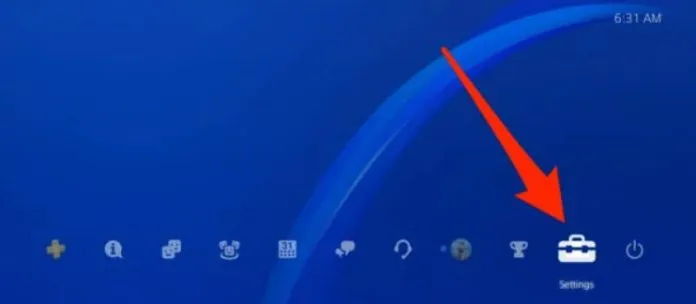
- 派拉蒙 Plus 不工作
- 然後選擇“檢查更新”並等待找到任何更新。
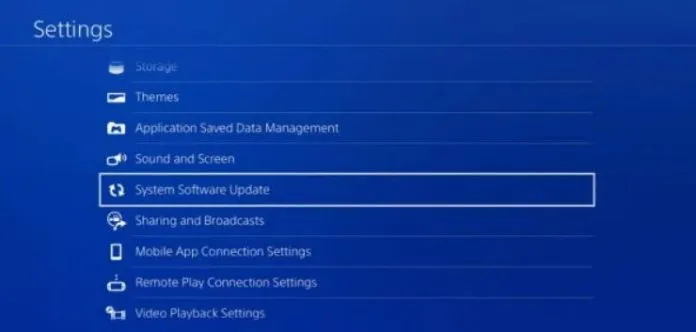
- 派拉蒙 Plus 不工作
- 如果有可用更新,請選擇“下一步”並按照屏幕上的說明進行操作。
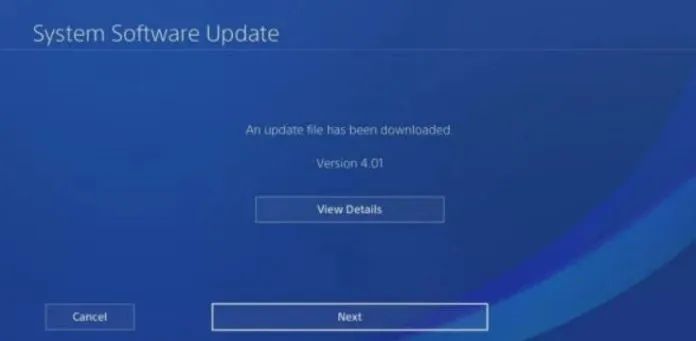
- 派拉蒙 Plus 不工作
- PlayStation 重新啟動後,搜索該應用程序一次。
此外,Paramount Plus 允許您添加三個配置文件並同時在三個設備上觀看流媒體。您可以查看當前與該帳戶關聯的流媒體設備並檢查它們是否已連接。這可能是問題的原因之一,重置帳戶密碼可能會解決問題。
結論
我們已經針對 Paramount Plus 在 PS4 或 PS5 上無法運行/崩潰的問題展示了幾種可行的解決方案,如您在上面看到的。嘗試任何或所有解決方案以找到適合您的解決方案。此時您應該能夠修復此錯誤。我希望這篇文章對您有所幫助。如果您需要進一步幫助或仍然遇到問題,請聯繫 Paramount Plus 支持。
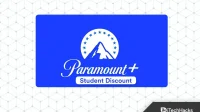


發佈留言